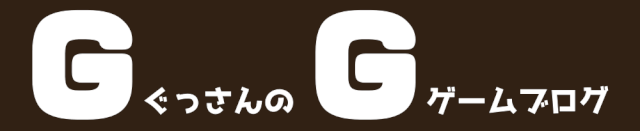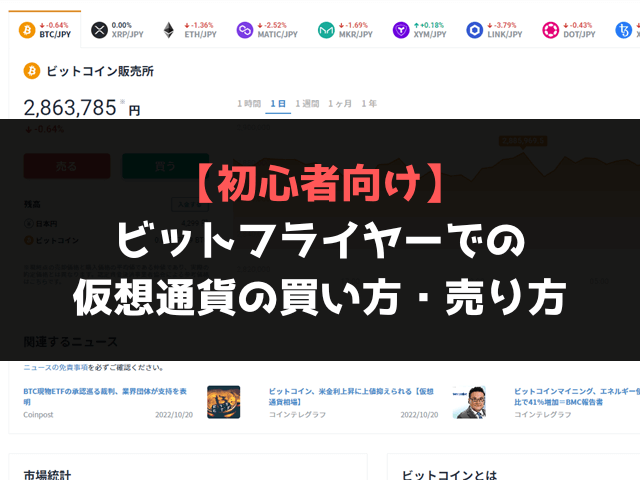どうも、ぐっさん(@gooskagoo_gu)です。
こちらの記事では、bitFlyer(ビットフライヤー)の販売所と取引所の使い方を解説していきます。
- 口座を作ってみたけど、販売所や取引所の使い方がわからない…
- そもそも販売所と取引所の違いって何?
- ビットフライヤーでの仮想通貨の買い方を知りたい!
そんなあなたに向けて情報を発信していきますね!
販売所と取引所の違いを始め、仮想通貨の売買方法を画像付きで解説していきますので、ビットフライヤーでの取引を始めてみたいあなたはぜひこの記事を参考にしてください。
ビットフライヤーの販売所と取引所の違いについて
| 販売所 | 取引所 | |
|---|---|---|
| 取引相手 | ビットフライヤー | 仮想通貨を売買したい他のユーザー |
| 取扱い銘柄 | 全17種類 | ビットコインのみ |
| 手数料 | 高い | 安い |
| 取引成立条件 | 100%成立 | 買い手や売り手が見つかれば成立 |
販売所と取引所の違いについては上記表の通りです。
簡単に言えば、販売所の取引相手はビットフライヤーそのものであり、手数料が高いものの取引が100%成立するのが特徴。
取引所は取引相手があなた以外のユーザーとなり、手数料は安いものの、買い手や売り手が見つからないと取引が成立しないのが特徴となります。
また、上記以外にもbitFlyer Lightningでの売買方法もありますが、こちらについては以下の記事で詳細をまとめています。
 【初心者向け】bitFlyer Lightningの使い方を徹底解説!
【初心者向け】bitFlyer Lightningの使い方を徹底解説!
投資初心者には販売所がおすすめ
手数料の安さを取るなら取引所の方が優秀ですが、ビットコインしか買えなかったり取引成立条件が複雑だったりで、投資初心者の人にはあまりおすすめできません。
逆に販売所は手数料こそ高いですが、取り扱い銘柄も多く希望価格で取引できるので、初めて仮想通貨を売買する人なら販売所を利用した方がスムーズに取引できるでしょう。
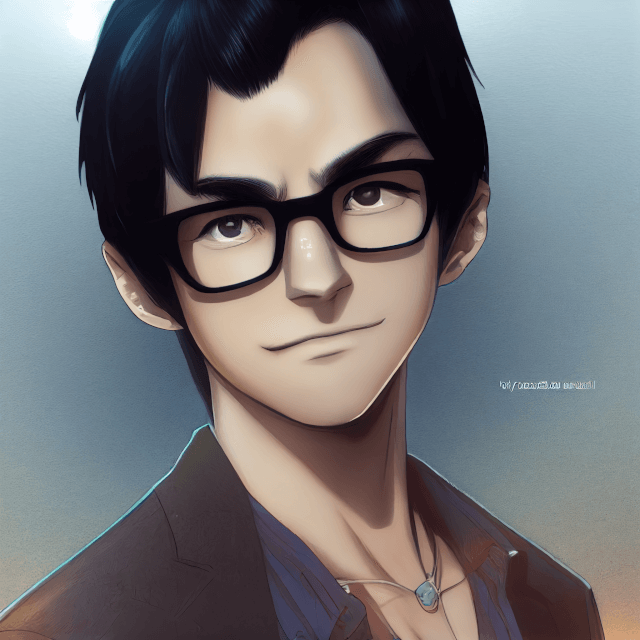 ぐっさん
ぐっさん
販売所の取り扱い銘柄一覧
- BTC(ビットコイン)
- XRP(リップル)
- ETH(イーサリアム)
- MATIC(ポリゴン)
- MKR(メイカー)
- XYM(シンボル)
- LINK(チェーンリンク)
- DOT(ポルカドット)
- XTZ(テゾス)
- XLM(ステラルーメン)
- XEM(ネム)
- BAT(ベーシックアテンショントークン)
- ETC(イーサリアムクラシック)
- LTC(ライトコイン)
- BCH(ビットコインキャッシュ)
- MONA(モナコイン)
- LSK(リスク)
※2023年10月現在の取り扱い通貨です。
ビットフライヤーの販売所で取り扱いがある仮想通貨を一覧にしてまとめてみました。
調査時点では全17種類に及ぶ銘柄の取り扱いがあるので、あなたが購入したい仮想通貨が上記一覧表にあるかどうかチェックしてみてください。
なお、今後も取り扱い銘柄が増える可能性は十分にあるため、最新情報を随時確認しておくと良いでしょう。
ビットフライヤーの販売所と取引所の使い方を徹底解説!
続いて、ビットフライヤーの販売所と取引所の使い方を解説していきます。
まずは販売所の使い方から紹介していきますね!
ビットフライヤーの販売所の使い方
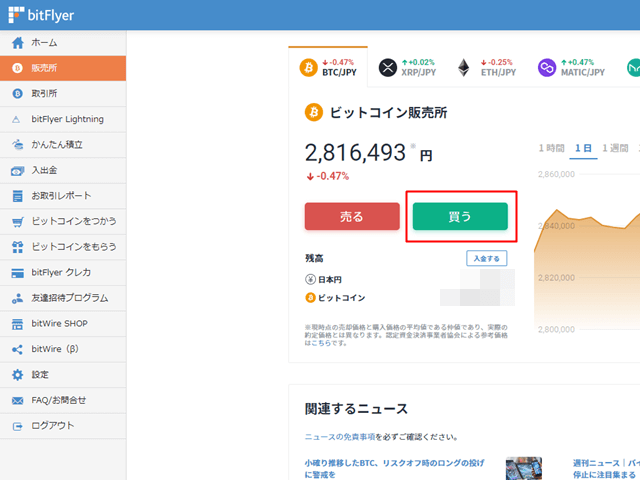
まずはメニュー欄から販売所を選択します。販売所を開くと画面上部に仮想通貨の種類が表示されているので、取引したい仮想通貨を選択しましょう。
希望の仮想通貨のページを開いたら買うをクリックします。
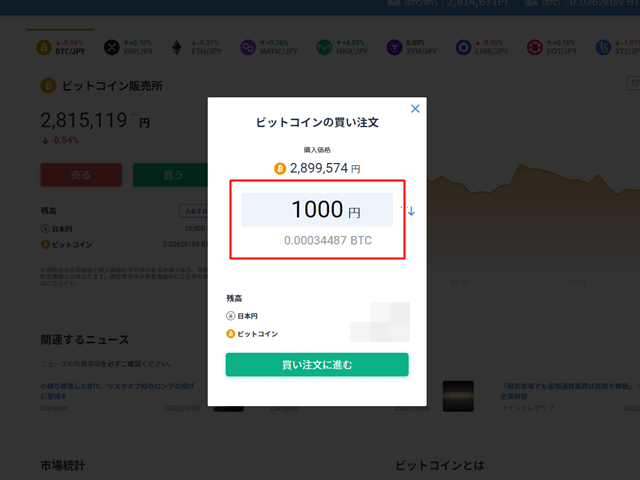
注文画面へと移行したら、画面中央に金額の入力欄が表示されます。
この入力欄に、仮想通貨をいくら分購入したいのか希望の金額を入力してください。
入力が完了したら、買い注文に進むをクリックします。
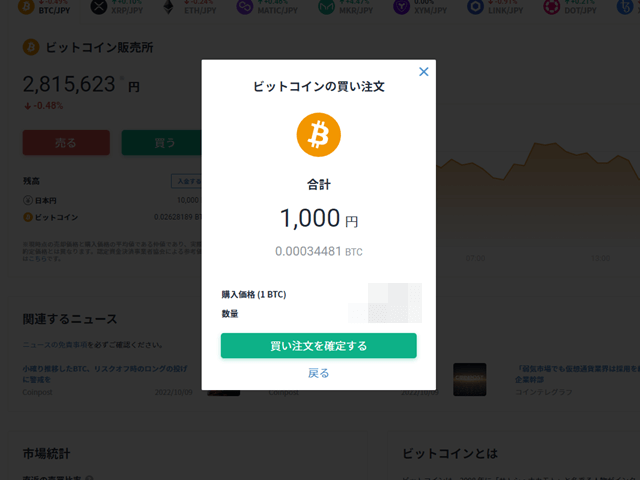
最期に確認画面が表示されます。
記載内容に問題が無ければ買い注文を確定するを選択して取引を完了させてください。
無事注文が通れば、あなたのビットフライヤー口座に仮想通貨が反映されていますよ!
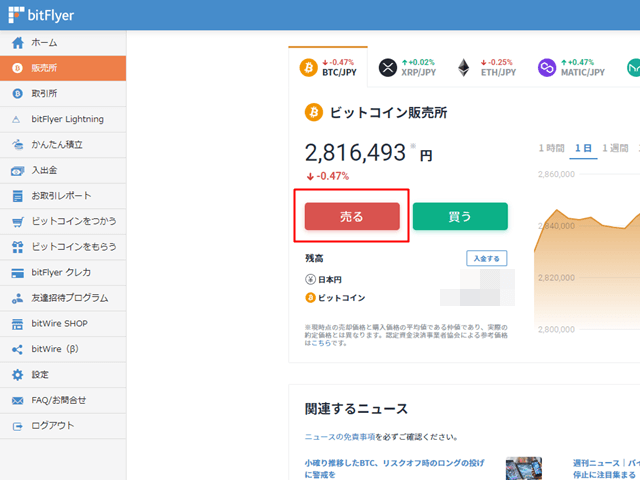
次に売り方をご説明します。購入した時と同じく、トップ画面から販売所を選択して取引したい仮想通貨を選びましょう。
仮想通貨を選んだら売るをクリックします。
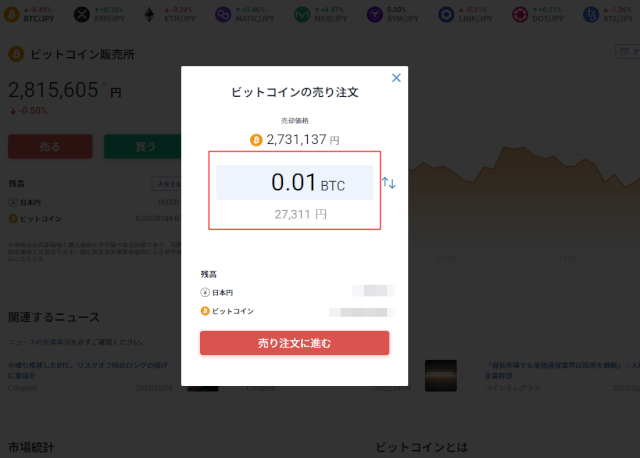
次に売りたい仮想通貨の枚数を入力します。入力欄の下には日本円に換算したときの金額も表示されるので、目安の一つにしましょう。
枚数を入力したら売り注文に進むをクリックします。
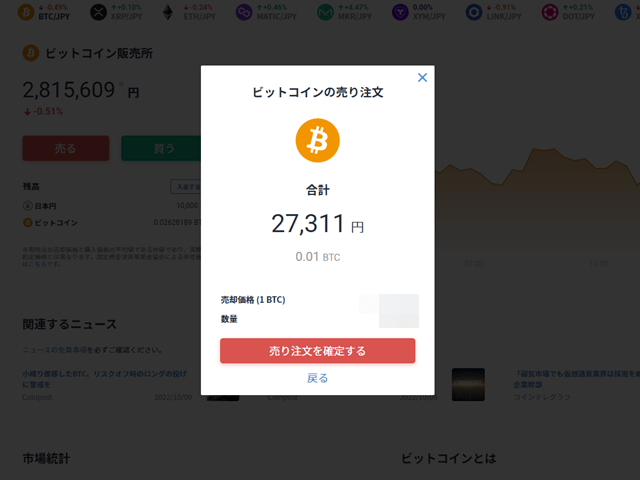
最期に確認画面が表示されます。問題が無ければ売り注文を確定するをクリックしてください。
これで売り注文完了です!何も問題なく進めば、あなたのビットフライヤー口座に日本円が振り込まれているはずなのでチェックしてみましょう。
ビットフライヤーの取引所の使い方
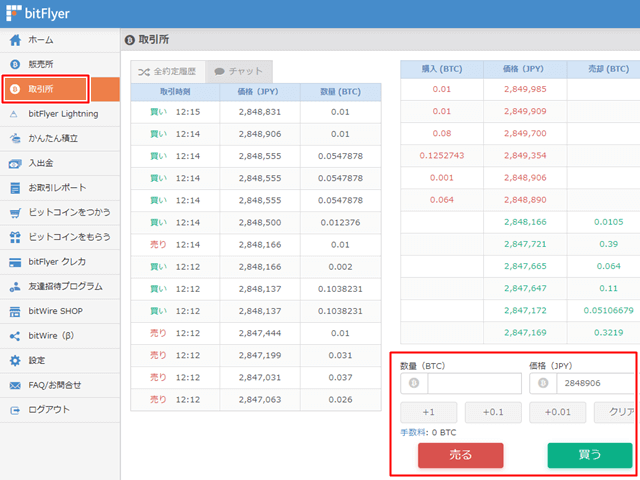
続いて、ビットフライヤーの取引所の使い方を解説していきます。
取引所から取引を行う場合、まずはメニュー画面から取引所を選択してください。
取引所を開いたら、画面右側の項目より注文を行っていきます。
※なお、取引所で取引できるのはビットコインのみとなるのでご注意ください。
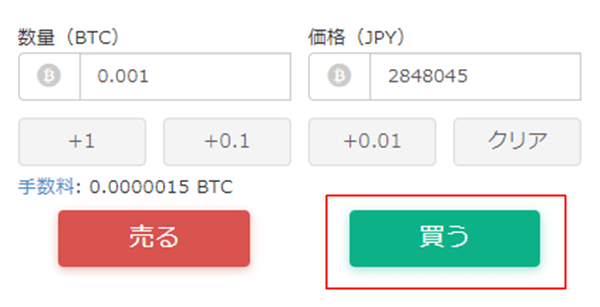
注文画面にビットコインを何枚購入するか入力していきます。なお、最低購入枚数は0.001BTCからとなります。
枚数を入力したら買うをクリックしましょう。
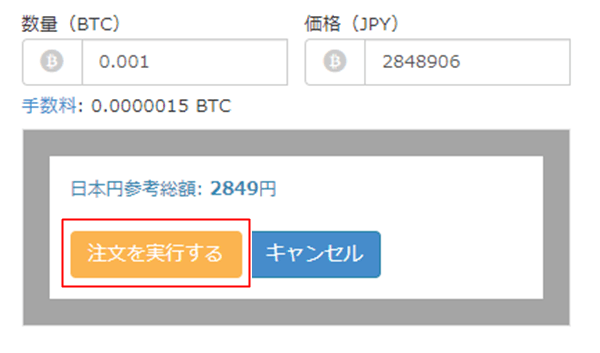
買うを選ぶと最終確認画面が表示されるので、問題がなければ注文を実行するを選択します。
これで買い注文が入りますよ!
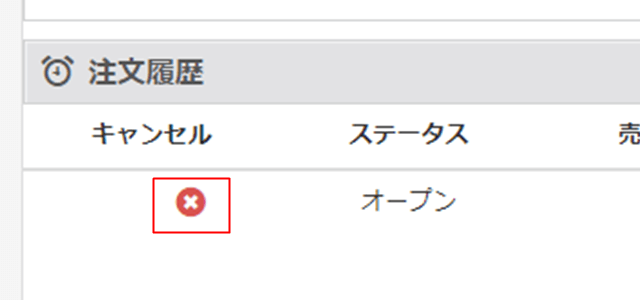
注文を終えると画面下部の注文履歴のところに、現在申請している注文内容が表示されます。
注文をキャンセルしたい場合は、キャンセルと言う項目にある×ボタンをクリックしてください。
取引が成立するまではいつでもキャンセル可能です。
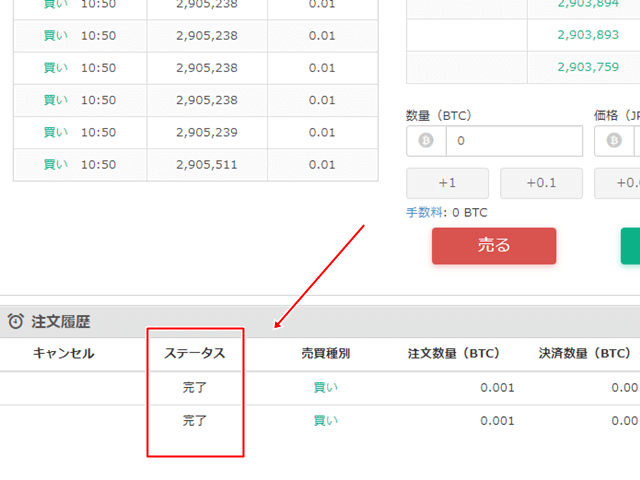
売り手が見つかり取引が成立するとステータスのところが完了と表示されます。
これで、ビットコインの購入は完了です!あなたの口座にビットコインが入っているはずなので、確認してみてください。
なお、購入したビットコインを売りたくなった場合は、注文画面から売りたいビットコインの枚数を入力し売るを選択すればOKです。
まとめ
今回はbitFlyer(ビットフライヤー)の販売所と取扱所の使い方を解説してみました。
始めてみるまではハードルが高いように感じる仮想通貨の取引ですが、販売所での取引なら操作もシンプルなのですぐに取引の流れを覚えられると思います。
また、販売所であれば最低0.00000001BTCから購入できるので、まずは無理のない金額から投資を始めてみてはいかがでしょうか。
それではここまで記事を読んで頂きありがとうございました。
また次回の記事でお会いしましょう。